【Linux下6818开发板(ARM)】SecureCRT串口和交叉编译工具(巨细版!)
- (꒪ꇴ꒪ ),hello我是祐言
- 博客主页:C语言基础,Linux基础,软件配置领域博主🌍
- 快上🚘,一起学习!
- 送给读者的一句鸡汤🤔:
- 集中起来的意志可以击穿顽石!
- 作者水平很有限,如果发现错误,可在评论区指正,感谢🙏
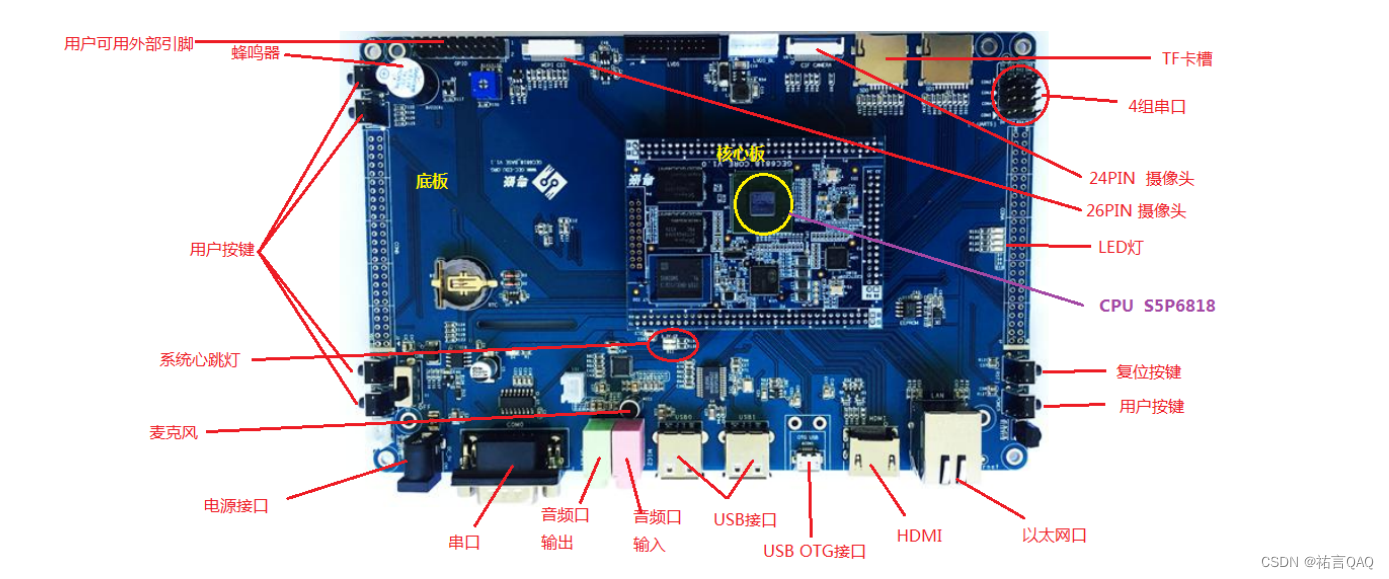
一、串口工具和开发板上电
1.串口工具
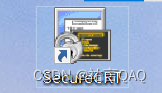
SecureCRT
SecureCRT是一款功能强大的终端仿真软件,由VanDyke Software公司开发。它主要用于在Windows、macOS和Linux等操作系统上与远程服务器和设备进行安全的Shell访问和数据传输。
并且支持SSH、Telnet、RLogin、Serial等多种连接协议,可与各种远程设备和服务器建立安全连接。是比较常用的一款串口工具,另一个推荐PuTTy。
下载好SecureCRT后:
接通电源线,并把串口也连接,串口在第一次连接时需要驱动,这里是一种驱动下载链接:
串口驱动
当然,你也可以使用“驱动精灵”类似的驱动工具,自动扫描安装。
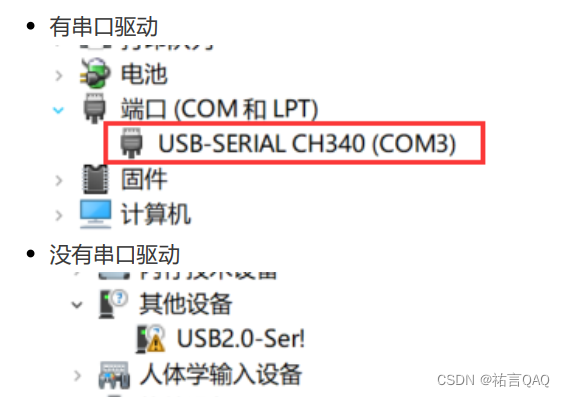
准备好以上两点后,我们就可以打开SecureCRT了,首先它会自动弹连接面板,点击“快速连接”。

然后依次点击协议为Serial,端口为你自己所连接串口的名称,这里可以从电脑设置-》设备里查到,波特率115200。
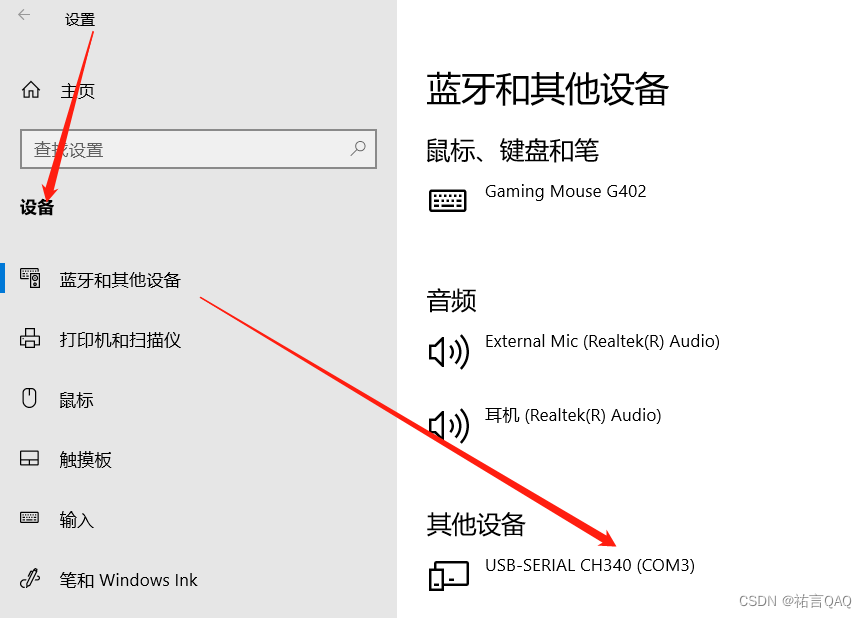
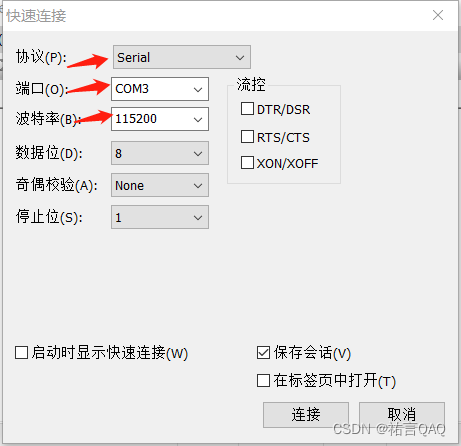
点击确定,并打开6818开发板的开关,你就会看到一排排的代码在飞速运行,直到这:

注意:这期间不要乱动鼠标键盘喔~
这时候我们的串口通信就连接好了,可以开始使用开发板。
二、开发板基础配置
1.关于 secureCRT终端的快捷图标
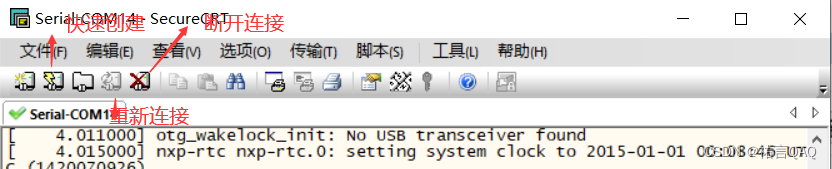
2.关闭系统预装的启动后的第一个程序
使用vi打开profile文件,代码如下:
vi /etc/profile #打开profile文件这里在提一嘴关于vi的操作,其实和vim编辑器差不多,那么我们来熟悉一下基本的操作:
shift+g #定位到最后一行
按下键 i #插入模式
#如果光标不闪烁,可以断开连接,重新连
进行编辑之后,按下ESC进入命令模式
shift+冒号进入底行命令模式
输入wq保存退出然后通过shift+g操作来到文件末位,注释掉这两行就好,如果你没有这两行,那么久无需这步操作。
![]()
然后重启开发板:
#重启开发板, 有以下三种方式都可以重启
1. 电源开关
2. 复位按键
3. reboot命令3.终端显示的字符编码设置
进入串口工具SecurreCRT会话选项:
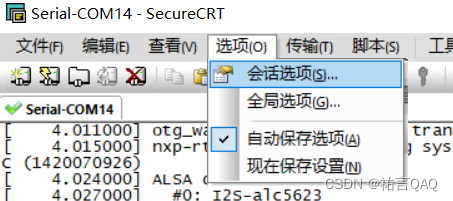
更改字符编码:改为你编码的格式就好,一般为UTF-8
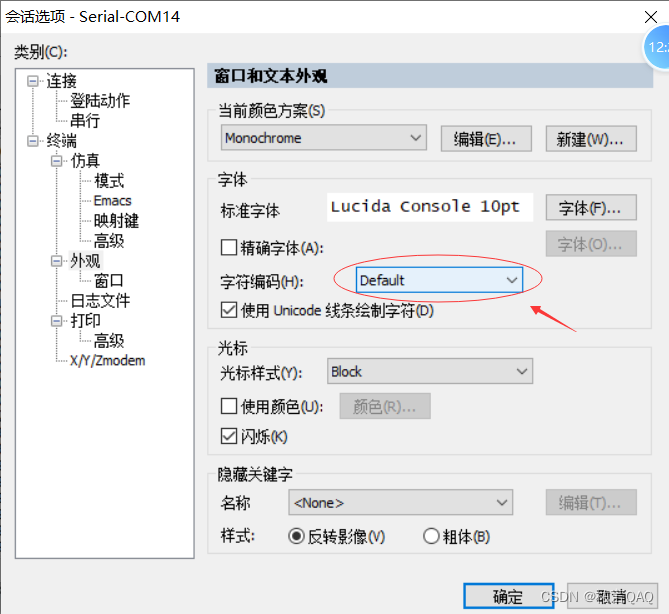
三、串口下载
1.rx 命令(系统自带)
命令格式为:
rx 文件名 (回车执行)然后点击发送Xmodem
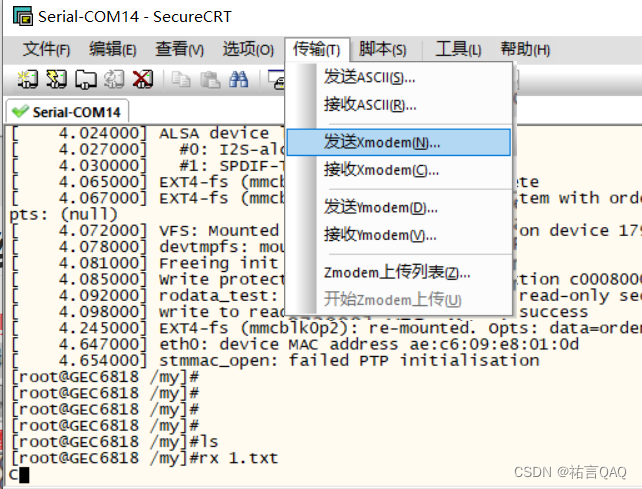
点击完上面的传输之后,会打开一个文件浏览框,从中找到要下载的文件路径
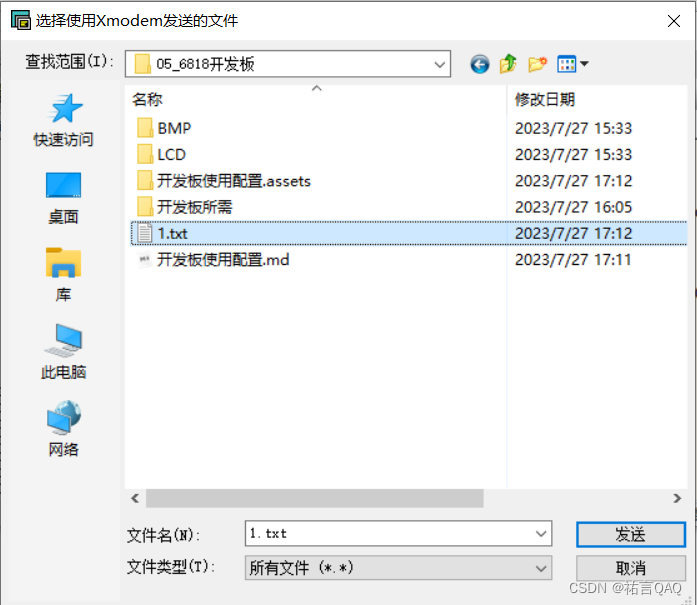
点击发送之后,结果为:0 errors 表示下载成功

2.rz命令(外部移植)
这个命令是从外部移植,原本默认没有,但这个命令更好用,一般作为常用方式。
接下来让我们先用rx命令来移植rz命令:
rx rz #通过rx下载rzchmod 777 rz #修改rz的权限
mv rz /bin #移动到bin目录下,这样可以在任何路径使用rz完成以后我们就可以使用rz命令了,这个命令下串口工具会自动弹出你的文件目录,来传输文件了,这里有个小技巧就是,当你把rz文件放在你常用的工程目录下传入,下次打开使用rz命令时它就会默认打开你的工程目录。
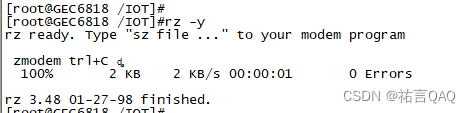
使用细节其实和rx没太大区别,就不展示了。
3.U盘拷贝
U盘嘛都会用吧,保证是U盘文件系统为FAT32就行。
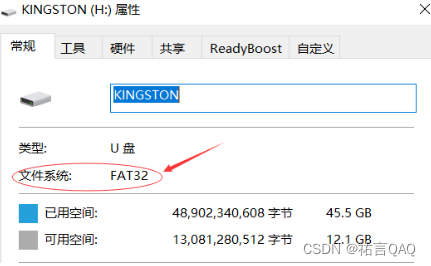
想要从u盘中拿到文件,放到自己所建的目录,步骤如下:
cd /mnt/udisk/ #进入到开发板U盘所在路径
ls #查看U盘有哪些目录
cd xxx/ #切换到要去到的路径
ls #查看这个路径下所有的文件,选取自己想要的
cp或者mv把想要的文件复制或者移动到自己的目录四、交叉编译工具链的移植
1.交叉编译工具的下载
就叫这个名,自己搜一下,因为网上有很多,我也长传不了了。
![]()
arm-linux-gnueabi-5.4.0.tar.xz2.移植步骤
首先在Ubuntu终端中找到它的工程目录。

按照以下步骤执行命令:
sudo tar xvf arm-linux-gnueabi-5.4.0.tar.xz -C / #把这个工具链解压到根目录下
cd /usr/local/arm/5.4.0/usr/bin/ #切换到该目录
./arm-linux-gcc -v #执行这个命令,如果有以下打印,说明解压没有问题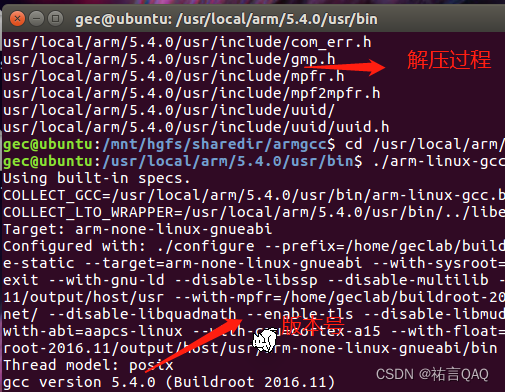
当执行最后一个命令,如果有以上打印,并拿到了版本号,说明解压没有问题,可以开始环境变量配置了。
3.环境变量配置
环境变量前面也是有讲解的,就不过多巴巴了,可以看这里。
Linux环境变量_祐言QAQ的博客-CSDN博客
那么我们直接看代码:
gedit ~/.bashrc #打开家目录下的脚本文件然后再在最后添加下面这句话:
export PATH=/usr/local/arm/5.4.0/usr/bin:$PATH ![]()
保存退出之后,再重新打开一个终端,执行下面的命令:
arm-linux-gcc -v #执行之后有打印版本信息,说明环境变量配置成功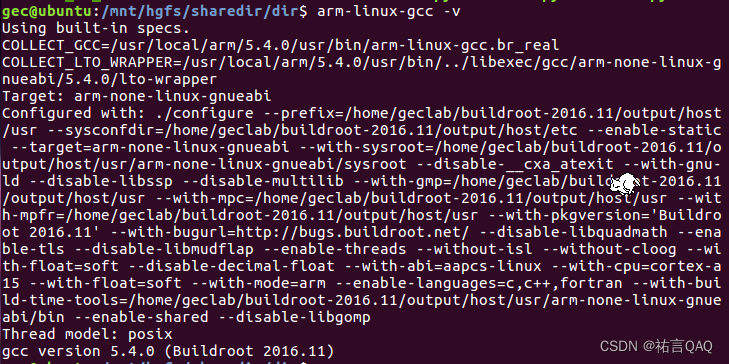
看到这一堆那么今天就可以下班了~
感谢阅读~
更多C语言和Linux系统相关文章,关注专栏:
手撕C语言
玩转linux
📢写在最后
- 今天的分享就到这啦~
- 觉得博主写的还不错的烦劳
一键三连喔~ - 🎉感谢关注🎉
